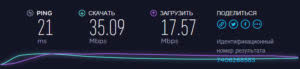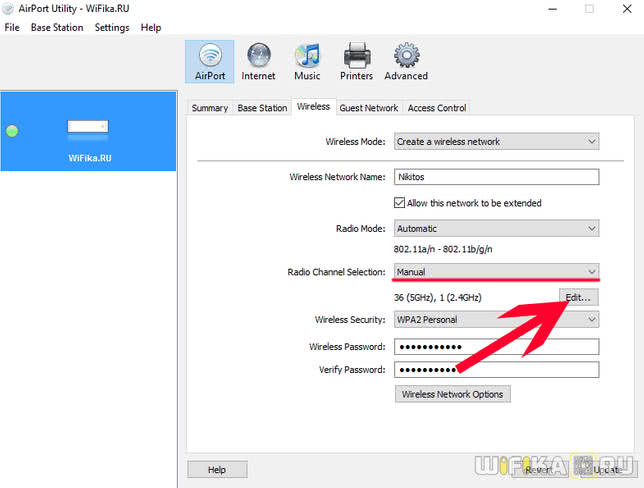Характеристика режимов выбора каналов
Для улучшения качества работы необходимо выбрать наиболее подходящую частоту. Это можно сделать с помощью специализированных приложений. Однако в большинстве современных маршрутизаторов предусмотрен режим автоматического выбора. Обычно эта процедура осуществляется при включении роутера.
При вводе настроек маршрутизатора важно знать, какую страну выбрать в настройках WiFi. При использовании диапазона 2,4 ГГц используется полоса частот с 2401 до 2483 МГц
Для европейских стран и России этот промежуток разбит на 13 каналов. В Соединённых Штатах Америки установлено другое разделение частот. Здесь имеется только 11 частотных промежутков. Если неправильно установить страну, то может оказаться так, что вместо 13 (в Европе) будут доступны только 11 частотных каналов (в США).
При выборе подходящих частотных промежутков можно воспользоваться приложением inSSIDer. После того, как оно будет скачано и установлено, его можно запустить. После этого появится экран приложения.
В верхней части можно увидеть список действующих WiFi каналов и их параметры. В одном из столбцов можно увидеть, какие из них используются. В нижней левой части показан график, на котором видна загрузка различных частот в диапазоне 2,4 ГГц. Справа от него аналогичное окно для 5 ГГц. На основании полученных данных необходимо выбрать тот, нагрузка на котором минимальна, и переключить роутер на его использование.
Важно! Хотя в маршрутизаторе может использоваться автоматический выбор, тем не менее не всегда удобно им пользоваться. В условиях, когда имеется много различных источников WiFi сигнала, более эффективным будет выбрать подходящий частотный промежуток и установить его вручную в настройках роутера
Однако прежде, чем прибегать к ручной настройке, имеет смысл попробовать другие, более простые способы решить проблему:
- перезагрузить маршрутизатор;
- сбросить настройки и установить заводские;
- переставить роутер на другое, более подходящее место;
- изменить способ используемого шифрования в настройках маршрутизатора.
Иногда с помощью одного из этих способов удаётся решить проблему с медленным соединением.
Роутеры будущего: запредельные скорости
Помимо бытовых роутеров Wi-Fi 5 ГГц, на рынок постепенно начинают выходить устройства, способные обеспечивать скорости, которых пока не существует и не будет существовать еще лет 5, а то и 10, по крайней мере в российских широтах.
Например, роутер ASUS GT-AC5300 Rapture с 8 антеннами и 8 портами LAN способен обеспечить максимальную скорость беспроводного соединения в 5334 Мбит/c. Теоретически, конечно — пятигигабитных каналов мы дождемся не скоро. Он может выступать в качестве мобильной точки доступа в связке с 4G LTE-модемом, подключенным по USB, а также в качестве файлового сервера, DHCP и DNS-сервера. Что самое интересное, модель можно превратить в медиацентр: роутер позиционируется как геймерский, так что производитель зашел на территорию беспроводной передачи мультимедийного контента — в частности, игровой картинки.
ASUS ROG GT-AC5300 Rapture
Другая модель, TP-LINK AD7200, идет еще дальше — те же восемь антенн по расчетам производителя могут обеспечивать максимальную скорость в 7133 Мбит/c, что в наши дни вообще кажется запредельным. Роутер не только оснащен встроенным сервером загрузок и медиацентром — более чем понятно, что производитель метит на место главного транслятора контента из интернета на все ваши устройства — но и оснащен тремя портами USB 3.0. Одним словом, это настоящая попытка обогнать время лет на десять вперед.
TP-LINK Talon AD7200
Еще один роутер будущего — NETGEAR R9000, не такой “рогатый” как предыдущие модели (антенн всего четыре), но максимальную скорость заявил такую же высокую — 7133 Мбит/c. Отдельная особенность роутеров с подобной скоростью — поддержка экспериментального стандарта IEEE 802.11ad. Такие маршрутизаторы имеют три беспроводных канала: они работают с пропускной способностью 800 Мбит/с (2,4 ГГц), 1733 Мбит/с (5 ГГц) и способны осуществлять беспроводную передачу данных на частоте 60 ГГц с теоретической скоростью 4600 Мбит/с. Когда появятся устройства, способные “ловить” Wi-Fi на такой частоте, пока непонятно.
NETGEAR Nighthawk X10 R9000
Какой из всего этого можно сделать вывод? Приобретать или не приобретать роутер с частотой 5 ГГц в 2018-2019 году? Безусловно, да — как минимум для того, чтобы повысить стабильность и качество беспроводной связи и оставить себе “пространство для апгрейда” до тех времен, когда в вашем регионе появится доступный гигабитный интернет.
Аргументом “за” является еще и то, что большинство роутеров 5 ГГц сейчас могут работать и по старым стандартам — так что в любом случае ни одно из ваших устройств не останется без интернета. Просто у самых современных из них он станет намного быстрее и стабильнее.
Какой роутер выбрать?
Приобретая маршрутизатор, или роутер, вам не нужно делать сложный выбор, выбирая один из двух диапазонов. Это связано с тем, что современные маршрутизаторы Wi-Fi обычно используют оба диапазона.
Двухдиапазонный роутер Wi-Fi передает сигнал как на частоте 2,4 ГГц, так и на частоте 5 ГГц. С помощью этого типа маршрутизатора вы можете подключать устройства как с частотой 5 ГГц для более высоких скоростей, так и с частотой 2,4 ГГц для широкого диапазона.

Есть также трехдиапазонные роутеры. Они транслируют три разных сигнала: один сигнал 2,4 ГГц и два параллельных сигнала 5 ГГц. В результате трехдиапазонные маршрутизаторы позволяют подключать еще больше устройств, не влияя на скорость Wi-Fi. Вы также получаете меньше помех, и вы можете выделить каждую полосу для разных устройств в вашем доме или офисе.
Вскоре вы также будете рассматривать маршрутизатор с Wi-Fi на частоте 6 ГГц. В настоящее время трехдиапазонный обычно означает 1x 2,4 ГГц и 2x 5 ГГц. Однако, когда маршрутизаторы 6 ГГц станут нормой, трехдиапазонный будет относиться к роутеру с диапазонами 2,4, 5 и 6 ГГц.
Поскольку скорости Wi-Fi распределяются между вашими подключенными устройствами, отдельный диапазон 5 ГГц означает, что вы получаете большую пропускную способность. Двухдиапазонные маршрутизаторы предлагают вдвое большую пропускную способность, тогда как трехдиапазонные предлагают в три (или более) раза большую пропускную способность, чем однодиапазонные.
Реальная скорость Wi-Fi: 2.4 ГГц (802.11n)
1(все деления на ноутбуке)

Даже для диапазона 2.4 ГГц это низкая скорость. Тем более, что роутер у меня не бюджетный. Бывало, что скорость подымалась за 50 Мбит/с. Но редко. Думаю, 15 соседних Wi-Fi сетей в этом же диапазоне делают свое дело (создают помехи).
2(Marsik_5G)

Вместе с уровнем Wi-Fi сигнала падает и скорость подключения.
Скорость Wi-Fi сети в диапазоне 2.4 GHz у меня не очень. В принципе, нормальная скорость в этом диапазоне где-то от 40 Мбит/с до 70 Мбит/с. Может быть меньше, или больше (очень редко). Все зависит от оборудования (маршрутизатора и клиента), настроек, помех и т. д.
Ширина канала
И тут к нам приходит новое понятие – ширина канала. Если вы когда-нибудь настраивали роутер, то могли заметить в разделе «Wi-Fi» такое понятие. Чаще всего на частоте 2.4 ГГц ширина одного канала равняется 20-40 МГц. Многие маршрутизаторы могут сразу работать с двумя полосами, автоматически их меняя.
Если говорить просто – то ширина канала даёт возможность передавать за раз определенное количество информации. Это как дорога – на однополосной дороге при постоянном движении может проехать не так много машин. Но если добавить ещё несколько полос, то поток машин будет увеличен. И тут так же.

Выше представлены варианты ширины канала для частоты 5 ГГц: 20, 40, 80, 160 Mhz. Скорость передачи, как вы уже поняли, сильно вырастает, но при этом вырастает и шумность полосы. То есть приёмник будет ловить все шумы на всех каналах, что может сказаться на скорости.
Например, если у вас очень много соседей, которые сидят на 2.4 ГГц, то при использовании 40 МГц канала, можно ловить сигналы и от них. Проблемой 2.4 ГГц является распространенность этого стандарта, так как на нём сидят почти все, а также маленькое количество каналов: всего 11. А при использовании ширины канала в 40 МГц, приёмник может начать ловить помехи от соседних каналов.

Посмотрите на картинку выше, где используется ширина канала в 20 МГц. Если мы будем использовать 40 МГц, то дуга будет покрывать почти 6 каналов. А если на этих каналах сидят соседи, то связь будет хуже, будут лаги, прерывания, потери пакетов и в результате – падение скорости.
Что такое DFS?
То есть алгоритмы DFS призваны улучшить качество беспроводного соединения с роутером. Давайте посмотрим подробнее, каким образом. Если помните, на заре появления беспроводных сетей пользовались WiFi в диапазоне 2.4 ГГц
Я бы и сейчас с удовольствием его использовал, поскольку сигнал на 2.4 GHz обладает гораздо лучшей способностью преодоления препятствий, что особенно важно в многокомнатных квартирах с толстыми перекрытиями
Однако с повсеместным распространением роутеров и умных беспроводных устройств и комплектов умного дома частоты 2.4 ГГц сильно загрузились. В результате чего скорости wifi стали сильно снижаться. Чтобы это понять, достаточно просто посмотреть в специальной программе количество одновременно работающих сетей в одном диапазоне
Другой стороной проблемы стали ограниченные возможности по передачи больших объемов данных через wifi сеть. То есть не только большое количество гаджетов стали потреблять wifi соединение, но и размеры информации стали слишком велики. Простой пример — раньше мы смотрели видео в разрешении HD, вес которых редко доходил до 1 ГБ. Сегодня же мы смотрим фильмы в 4К, которые весят несколько десятков гигабайт.
Затухание и усиление сигнала Wi-Fi сетей
Затухание сигнала зависит непосредственно от препятствия, которое встречается у него на пути. Чем шире преграда, тем более выраженным будет затухание. Также обязательно нужно учитывать и материал изготовления этого препятствия.
| Материал | Ширина (см) | Потеря сигнала (%) | Потеря сигнала (dB) |
| Улица, где отсутствуют какие-либо препятствия | |||
| Бетон | 31 | 82 | 23 |
| Железобетон | 5 | 90 | 25 |
| Межкомнатная стена | 15 | 75 | 20 |
| Стекло | 0,5 | 26 | 3 |
| Дерево | 2 | 45 | 9 |
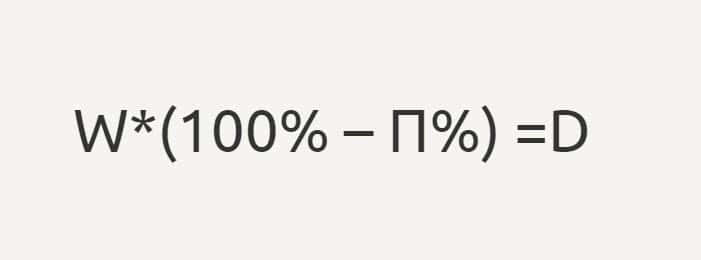
Формула расчета силы затухания Wi-Fi сигнала
Все расчеты проводятся согласно формуле, что на картинке выше, в которой:
- W — радиус действия радиоволны при условии отсутствия преград;
- П — потеря диапазона в процентном соотношении;
- D — окончательный диапазон волны после проведения расчетов.
Еще одна особенность, которую относят к плохой связи — возможность огибать преграды. Эта характеристика напрямую зависит от длины волны. Например, размер волны на частоте 2,4 GHz меньше, благодаря чему она способна огибать более широкие препятствия с наименьшими потерями в сравнении с волной 5 Ghz. Отсюда следует простая закономерность: чем больше длина волны, тем ниже скорость передачи данных и меньше затухание.
Еще к затуханию относят естественную потерю мощности, уменьшается она еще со времен пучка волны. Волна способна не только поглощаться препятствиями, но и отражаться от их поверхности. Чем сильнее она отражается, тем слабее становится сигнал беспроводной сети.

Особенность работы маршрутизаторов на частоте 2,4 GHz и 5 GHz
В более дорогостоящих модификациях сетевого оборудования используется схема МIМО. Это говорит о том, что передача данных осуществляется сразу в несколько потоков. При использовании этой технологии пакеты данных разбиваются на фрагменты и друг за другом с большой скоростью отправляются на приемник
Важно, чтобы принимающая сторона тоже поддерживала данную технологию
Обратите внимание! С технологией MIMO можно достичь скорости 7 Гб/сек, сетевое оборудование должно быть оснащено 8 и более антеннами. Каждая антенна отправляет свой сигнал, а в конце их мощность складывается
В домашних условиях чаще всего используются антенны широкого спектра действия. Им свойственен минимальный коэффициент усиления, но при этом сам пучок обладает большим радиусом действия.

Особенность использования антенн широкого спектра действия
В конечном счете выбранная частота работы Wi-Fi зависит от условий, в которых разворачивается беспроводная сеть, а также от параметров, которые пользователь хочет получить. Специалисты руководствуются стандартными рекомендациями:
- Wi-Fi 5 GHz каналы используются для создания радиомостов на большие расстояния. Идеальные условия для создания такого моста — это сочетание свободного эфира, отсутствие помех и дальность действия;
- частота Wi-Fi 2,4 ГГц используется для раздачи беспроводного Интернета в режиме точка-многоточка. Но при существенной перезагрузке сети неизбежно придется перейти на частоту Wi-Fi 5 ГГц.
Последние годы производители сетевого оборудования предпочитают разрабатывать и выпускать универсальные в использовании модификации. Это позволяет роутеру работать на длине волны Wi-Fi как 2,4 ГГц, так и 5 ГГц.
Для корректной работы сетевого оборудования и приемника в виде телефона, ноута, стационарного ПК, телевизора и т. д. на разных частотах, важно задать правильно параметры в настройках. Всего их 2, и каждый имеет свои особенности, с которыми стоит заранее ознакомиться, чтобы в итоге получить хорошую скорость передачи данных без сбоев
https://youtube.com/watch?v=v0Gdvr34wcg
Чувствительность приёмника
Этот показатель напрямую влияет на качество связи, как и мощность. Чувствительность, если говорить простым языком — это показатель, при котором приёмник может расшифровать слабый сигнал. Если чувствительность низкая, то приемник относительно слабый сигнал с шумами просто не сможет прочитать.
В результате роутеру придётся отправлять сигнал повторно
Тут нужно также брать во внимание шумы, естественное затухание, а также затухание от препятствий. К ним относятся стены, металлические конструкции и зеркала, которые могут полностью тушить сигнал
Чувствительность обычно имеет обозначение в -dBm и в программах пишется по-английски – RX Power. Там нужно смотреть на значение, и чем оно выше, тем лучше связь. Например, -30 dBm в несколько раз хуже чем -85 dBm.
Некоторые зададутся вопросом, а почему здесь стоит знак минус. Дело в том, что данная величина измеряется относительно мощности, но в отрицательном значении. Например, если мы увеличим мощность, то значение чувствительности увеличится, но в отрицательную сторону – как на картинке ниже.

Но если вы когда-нибудь встретитесь с таблицами чувствительности и мощности маршрутизаторов, то вы можете заметить, что чувствительность будет падать от скорости передачи данных. Чем выше скорость передачи данных, тем ниже чувствительность. Давайте взглянем на пример таблицы снизу.

Также вы можете заметить три буквы MCS, которые при расшифровке обозначают «Modulation and Coding Scheme». Если перевести дословно, то получится: «Кодированный схема с использованием модуляции». В общем, это один из вариантов увеличить скорости передачи данных, когда на частоту радиоволны накладывается информационный сигнал. При этом может использоваться несколько антенн или для увеличения скорости более широкий канал.
Например, большинство роутеров работают с MCS 15 на стандарте 802.11n. При этом чувствительность -75 dBm, а мощность 23 dBm. Скорость передачи данных может варьироваться от ширины канала. Если ширина будет 20 МГц, то скорость будет 150 Мбит в секунду. При задействовании ширины канала в 40 МГц скорость пропорционально вырастает в два раза.
Соображения
Теперь, когда вы знаете участки полосы пропускания 5 ГГц и содержащиеся в ней каналы, пришло время взглянуть на то, как выбрать лучший. Вот основные соображения.
интерференция
Безусловно, самая частая причина медленного интернета и зависания страниц – это помехи. Существует два типа помех – помехи, возникающие от других устройств Wi-Fi, и помехи, возникающие от других электрических устройств, не использующих Wi-Fi. Например, у вас могут быть устройства, которые могут мешать вашему сигналу WiFi, даже если они не используют сигнал WiFi.
Расширенные каналы UNII-2 и UNII-2 имеют самые низкие уровни помех из всех. Это каналы с 52 по 140. Однако для них вам понадобятся TCP и DFS. Далее, устройства, использующие каналы UNII-1, в основном не способны генерировать сигналы, которые могут создавать сильные помехи. Поэтому они занимают низкое место в таблице помех.
Каналы в диапазоне UNII-3, как правило, имеют самые большие проблемы с помехами. Как и для каналов UNII-2, для их использования вам понадобятся TCP и DFS.
Канал Трафик
Затем вы должны рассмотреть, сколько трафика есть на канале, прежде чем подключаться. Если пользователей не много, это может быть хорошим вариантом. Однако, если помехи сильны, вам будет лучше на занятом канале со слабыми помехами. Вот почему линейка UNII-1, как правило, лучший выбор.
В многолюдных кварталах вы можете изучить каждый доступный канал и перейти к каналу с наименьшим трафиком. Если ситуация очень плохая, вы можете координировать свои действия с соседями.
Место нахождения
В зависимости от того, где вы живете, вы должны знать законы и правила, касающиеся использования каналов 5 ГГц. В большинстве стран мира, включая США и Канаду, каналы UNII-1 рекомендуются для общего пользования. В США вы можете использовать каналы из спектров UNII-2 и UNII-3, но некоторые ограничения действительно применяются. Поскольку диапазон UNII-3 позволяет использовать более мощные устройства, более вероятно, что вы получите сильные помехи, если выберете канал UNII-3.
ДФС
В Соединенных Штатах и в большинстве стран мира вам потребуется динамический выбор частоты, если вы хотите подключиться к каналу UNII-2 или UNII-2E. DFS прослушивает радары и позволит вам подключиться к каналу только в том случае, если на нем нет радаров. Обычно время сканирования составляет 30 секунд.
b/g/n/ac в настройках роутера. Какой режим выбрать и как поменять?
Как правило, по умолчанию стоит автоматический режим. 802.11b/g/n mixed, или 802.11n/ac mixed (смешанный). Это сделано для обеспечения максимальной совместимости. Чтобы к маршрутизатору можно было подключить как очень старое, так и новое устройство.
Я не тестировал, но не раз слышал и читал, что установка режима 802.11n (Only n) для диапазона 2.4 ГГц, разумеется, позволяет прилично увеличить скорость Wi-Fi. И скорее всего так и есть. Поэтому, если у вас нет старых устройств, у которых нет поддержки 802.11n, то рекомендую поставить именно этот стандарт работы беспроводной сети. Если есть такая возможность в настройках вашего маршрутизатора.
А для диапазона 5 ГГц я все таки оставил бы смешанный режим n/ac.
Вы всегда можете протестировать. Замеряем скорость интернета на устройствах в смешанном режиме, затем выставляем «Только 802.11ac», или «Только 802.11n» и снова замеряем скорость. Всегда сохраняйте настройки и перезагружайте маршрутизатор. Ну и не забывайте, какие настройки вы меняли. Чтобы в случае проблемы с подключением устройств можно было вернуть все обратно.
Смена режима Wi-Fi (mode) на роутере TP-Link
В настройках маршрутизатора TP-Link перейдите в раздел «Беспроводной режим» (Wireless) – «Настройки беспроводного режима».
Пункт пеню: «Режим», или «Mode» в зависимости от языка панели управления.
Если у вас двухдиапазонный маршрутизатор TP-Link, то для смены режима работы диапазона 5 GHz перейдите в соответствующий раздел.
И новая панель управления:
Я уже давно заметил, что на TP-Link в зависимости от модели и прошивки могут быт разные настройки режима беспроводной сети. Иногда, например, нет варианта «11n only». А есть только «11bg mixed», или «11bgn mixed». Что не очень удобно, так как нет возможности выставить работу в определенном режиме для увеличения скорости.
Режим беспроводной сети на роутере ASUS
Зайти в настройки роутера ASUS можно по адресу 192.168.1.1. Дальше открываем раздел «Беспроводная сеть». На этой странице находится нужная нам настройка.
На моем ASUS RT-N18U есть три варианта:
- «Авто» – это b/g/n. Максимальная совместимость.
- «N Onle» – работа только в режиме n, максимальная производительность. Без поддержки устаревших устройств.
- «Legacy» – это когда устройства могут подключаться по b/g/n, но скорость стандартf 802.11n будет ограничена в 54 Мбит/с. Не советую ставить этот вариант.
Точно так же меняем настройки для другого диапазона. Выбрав в меню «Частотный диапазон» — «5GHz». Но там я советую оставить «Авто».
Смена стандарта Wi-Fi сети на ZyXEL Keenetic
Откройте настройки роутера ZyXEL и снизу перейдите в раздел «Wi-Fi сеть». Там увидите выпадающее меню «Стандарт».
Не забудьте нажать на кнопку «Применить» после смены параметров и выполнить перезагрузку устройства.
Беспроводной режим на D-link
Открываем панель управления маршрутизатора D-link по адресу 192.168.1.1 (подробнее в этой статье), или смотрите как зайти в настройки роутера D-Link.
Так как у них есть много версий веб-интерфейса, то рассмотрим несколько из них. Если в вашем случае светлый веб-интерфейс как на скриншоте ниже, то откройте раздел «Wi-Fi». Там будет пункт «Беспроводной режим» с четырьмя вариантами: 802.11 B/G/N mixed, и отдельно N/B/G.
Или так:
Или даже так:
Настройка «802.11 Mode».
Диапазон радиочастот на роутере Netis
Откройте страницу с настройками в браузере по адресу http://netis.cc. Затем перейдите в раздел «Беспроводной режим».
Там будет меню «Диапаз. радиочастот». В нем можно сменить стандарт Wi-Fi сети. По умолчанию установлено «802.11 b+g+n».
Ничего сложного. Только настройки не забудьте сохранить.
Настройка сетевого режима Wi-Fi на роутере Tenda
Настройки находятся в разделе «Беспроводной режим» – «Основные настройки WIFI».
Пункт «Сетевой режим».
Можно поставить как смешанный режим (11b/g/n), так и отдельно. Например, только 11n.
Если у вас другой маршрутизатор, или настройки
Дать конкретные инструкции для всех устройств и версий программного обеспечения просто невозможно. Поэтому, если вам нужно сменить стандарт беспроводной сети, и вы не нашли своего устройства выше в статье, то смотрите настройки в разделе с названием «Беспроводная сеть», «WiFi», «Wireless».
105
Сергей
Настройка Wi-Fi сетей, Полезное и интересное
Что такое канал Wi-Fi сети и зачем его менять?
Что бы лучше понимать ситуацию, давайте сначала разберемся что к чему. На данный момент, практически все маршрутизаторы транслируют беспроводную сеть на частоте 2,4 ГГц. Есть уже новые, которые работают на частоте 5 Ггц, но их пока мало. Они дорогие, да и не все готовы выкинуть свой роутер и купить новый, что бы только сеть была на частоте 5 Ггц. Это понятно. Так вот, на частоте 2,4 ГГц, в Украине и России разрешено использовать от 1-го по 13-ый канал. Это значит, что каждая Wi-Fi сеть работает на канале от 1-го по 13-ый. В Америке, например, разрешено использовать только 11 каналов. Из-за этого, кстати, возникают проблемы при подключении к беспроводным сетям устройств, который привезены с Америки. Они просто не видят Wi-Fi, который работает на 12-том, или 13-том канале.
Как правило, проблемы начинаются тогда, когда две (а может быть и больше) Wi-Fi сети встают на один канал. Если вы живете в частном доме, то у вас в радиусе действия вашего Wi-Fi скорее всего не будет вообще других сетей, а если и будут, то их будет мало, а сигнал слабый. А вот в квартире, может быть очень много сетей. И они очень часто встают на один канал. Почему? Сейчас объясню. Например, вы настраиваете свой роутер, и в настройках выбираете статический канал, пускай будет 6-той. Ваш сосед настраивает роутер и так же ставит 6-той канал.
По умолчанию, в настройках роутера стоит режим автоматического выбора канала. Это значит, что когда роутер включается, он выбирает для себя свободный канал (или менее загруженный). Перезагружаем его, и он уже может выбрать другой канал. Работает ли эта штука я не знаю, но думаю, что и при автоматическом выборе на 1 канал может вставать несколько сетей. Особенно, если сетей очень много. Им просто некуда деваться.
Честно говоря, я нее сильно поддерживаю идею установки статического канала. Считаю, что в авто режиме все должно работать хорошо. Если возникают какие-то проблемы, то можно перезагрузить роутер и он выберет другой канал. А если вы принудительно установите скажем 1-ый канал, который еще выберет несколько человек, то ничего хорошего с этого не получится. Есть программы, которые показывают на каком канале работают все доступные сети, мы их сейчас рассмотрим.
Я считаю так: если у вас возникли проблемы в работе интернета по Wi-Fi, то просто перезагрузите свой роутер. Можно несколько раз. Если проблема осталась, то установите какой-то статический канал в настройках вашего роутера (сначала попробуйте 1,6 и 11). Выберите любой канал. А если стоял статический, то выберите режим авто. Можете попробовать сменить несколько статических каналов. Это должно помочь.
Если ничего хорошего с этого не получилось, или у вас есть желание, то можете воспользоваться программой inSSIDer, или WiFiInfoView для поиска свободного канала. Но, не нужно так же забывать, что проблемы могут возникнуть не только из-за помех на канале. А например из-за проблем с питанием роутера, помех от других устройств, или выхода из строя других комплектующих роутера.
Когда 2,4 ГГц Wi-Fi лучше
Если у вас проблемы с Wi-Fi и вы подключены к Wi-Fi 5 ГГц, всегда полезно подключиться к 2,4 ГГц и посмотреть, что получится.
5 ГГц может выглядеть новее и быстрее – и это так – но только в небольших помещениях. Если вы хотите охватить широкое пространство, лучше использовать 2,4 ГГц. Поэтому, если вы хотите получить более качественный сигнал Wi-Fi на улице, подключитесь к частоте 2,4 ГГц вместо 5 ГГц. Если ваш Wi-Fi должен пройти через некоторые плотные объекты, прежде чем достигнуть вас, 2,4 ГГц будет гораздо лучше, чем 5 ГГц.
2,4 ГГц Wi-Fi также должен работать лучше, чем раньше. Поскольку всё больше людей переключаются на 5 ГГц, полоса 2,4 ГГц должна постепенно освобождаться. А поскольку устройства, создающие помехи, такие как старые беспроводные телефоны и беспроводные радионяни, уходят на пенсию, уступая место современным смартфонам и радионяням Wi-Fi, в вашем доме должно быть даже меньше устройств, способных создавать помехи с частотой 2,4 ГГц.

Конечно, есть и другие способы решения этой проблемы. Вы можете создать сетевую систему Wi-Fi и расположить точки доступа по всему дому. Но, если вам нужен только надежный сигнал Wi-Fi, попробуйте просто подключиться к Wi-Fi 2,4 ГГц, прежде чем тратить время на расширение сети Wi-Fi 5 ГГц.
Что такое IEEE 802.11
IEEE это некоммерческая организация, фактически являющаяся владельцем товарного знака «Wi-Fi», а также сертифицированные устройства, которые поддерживают эту технологию.
Сам термин WiFi является фирменным брендом коммерческой организации WiFi Alliance, находящейся в составе несколько компаний, заинтересованных в продвижении единого общего стандарта беспроводных подключений к Интернету. Сегодня весь мир знает этот бренд как механизм подключения электронных устройств к сети Интернет через точку доступа беспроводной сети.
Важно! Технология возникла, когда появился спрос на механизм универсального беспроводного подключения, который мог бы согласоваться между различными электронными устройствами
- Первая концепция WLAN была создана в 1997 году институтом IEEE, ей было присвоено название «802.11». Данный стандарт обладал пропускной способностью до 2 Мбит/сек на частоте 2.4 Ггц, Он продержался два года и устарел. На сегодняшнем рынке невозможно найти оборудование, поддерживающее данный стандарт.
- Два года спустя был создан IEEE 802.11 a, новая версия с максимальной скоростью 54 Мбит/с и работающая на частоте 5 ГГц, которая должна была сделать неактуальной проблему помех от беспроводных телефонов, использующих частоту 2,4 ГГц.
- В июле 1999 года была выпущена IEEE 802.11b, способная работать на скоростях до 11 Мбт/с, что на 1999 год было эквивалентно скорости Ethernet (кабелю). Данная технология была хорошо принята производителями устройств из-за низких затрат, однако могла затрагивать работу бытовых приборов, таких как микроволновые печи, или мобильные телефоны. В общем, 802.11b это стандарт, характеризующийся: низкими производственными затратами, хорошим сигналом, но также низкой скоростью работы и риском вмешательства в домашние устройства, использующие полосу 2,4 ГГц.
- После пришли стандарты IEEE 802.11 g в 2003 году и IEEE 802.11 n в 2009 году, с максимальной скоростью до 54 Мбит/с и 600 Мбит/с. Оба имели крупное международное признание во многом благодаря широкой доступности диапазона 2.4 ГГц для электронных устройств, хотя IEEE 802.11 n работает на частоте 5 ГГц.
- Хотя стандарт 802.11n намного новее, стандарт 802.11g на сегодняшний день более распространен среди широкого населения благодаря своей скорости и более низкой цены, чем его предшественники. В настоящее время используется новый протокол IEEE 802.11ac, также известный как wifi 5g. Нынешний стандарт 802.11ac обеспечивает скорость передачи до 1000 Мбит/с в диапазоне 5 ГГц. Среди прочего стандарт отмечается низким количеством помех и разрывов. Из минусов можно отметить меньший уровень охвата.